windows还原系统还原,轻松应对电脑故障的利器
创始人
2025-02-27 16:11:05
0次
Windows系统还原:轻松应对电脑故障的利器

随着电脑在日常生活中的广泛应用,我们不可避免地会遇到各种电脑故障,如系统崩溃、软件冲突、病毒感染等。这时,Windows系统还原功能就成为了我们解决电脑问题的得力助手。本文将详细介绍Windows系统还原的使用方法,帮助您轻松应对电脑故障。
一、什么是Windows系统还原?

Windows系统还原是微软公司为Windows操作系统提供的一项功能,它可以将电脑恢复到之前的一个稳定状态。通过系统还原,我们可以将系统文件、注册表、已安装程序等恢复到某个时间点的状态,从而解决因系统问题导致的电脑故障。
二、Windows系统还原的适用场景
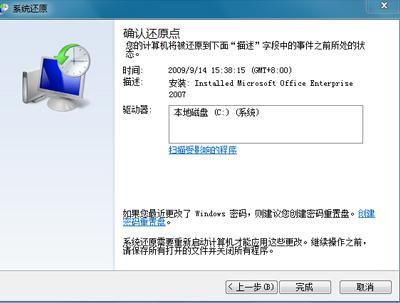
电脑系统崩溃,无法正常启动。
电脑运行缓慢,出现卡顿现象。
软件冲突导致系统不稳定。
病毒感染导致系统文件损坏。
三、Windows系统还原的使用方法
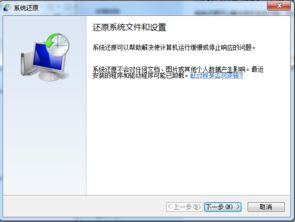
以下是在Windows 10系统中进行系统还原的步骤:
按下Win键 + R键,在运行对话框中输入“rstrui”并点击确定。
在弹出的系统还原窗口中,点击“下一步”。
选择一个合适的还原点,点击“下一步”。
确认还原点无误后,点击“完成”。
系统开始准备还原,点击“是”开始还原过程。
系统还原完成后,电脑将自动重启。
四、注意事项
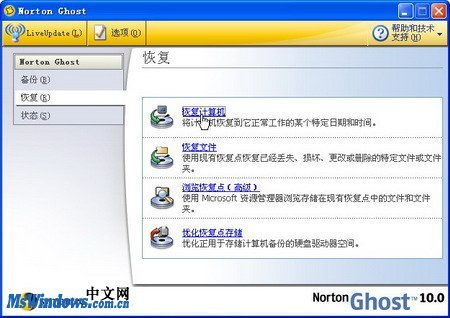
在使用Windows系统还原时,请注意以下事项:
在进行系统还原之前,请确保备份重要数据,以免在还原过程中丢失。
系统还原过程中,请勿关闭电脑,以免造成数据丢失或系统损坏。
如果系统还原失败,可以尝试重新启动电脑,并按住F8键进入高级启动选项,选择“最后一次正确的配置(高级)”进行修复。
Windows系统还原功能是解决电脑故障的有效手段。通过本文的介绍,相信您已经掌握了Windows系统还原的使用方法。在遇到电脑故障时,不妨尝试使用系统还原功能,让电脑恢复到稳定状态。
相关内容
热门资讯
apkpure商店-APKPu...
嘿,朋友们!今天我想聊聊那个让我爱不释手的APKPure商店。你知道吗,它简直就是我的数字乐园,每次...
网上卖的省电王有用吗-网上卖的...
哎呀,说到这个网上卖的省电王,我心里就一阵激动。你说说,这些小玩意儿,看着倒是挺高科技的,插在插座上...
diskdigger pro教...
嘿,朋友们!今天我要和大家分享一个超级神奇的工具——DiskDiggerPro!这个软件简直就是数据...
gta5乱码进不去-GTA5 ...
最近真是倒霉透顶,每次打开GTA5,满怀期待地想要在洛圣都的街头狂飙,结果屏幕一黑,接着就是一堆看不...
win2024 cd1和cd2...
嘿,各位小伙伴们,今天咱们来聊聊Win2024的两个版本——CD1和CD2,别以为这只是两张光盘的区...
用手机qq恢复文档-文档丢失怎...
你有没有试过,辛辛苦苦写了一天的文档,突然电脑崩溃,文档消失得无影无踪?我当时的心情,简直就是从天堂...
查身份证下的手机号码-身份证下...
哎呀,真是气死我了!今天一查,发现我身份证下居然多了两个手机号码,我根本就没办过啊!这到底是怎么回事...
qq清除缓存后怎么恢复-哎呀呀...
哎呀呀,这日子没法过了!刚刚手一抖,居然把QQ的缓存给清空了!这下好了,聊天记录、表情包、还有那些珍...
迈克菲网络安全实时防御套装怎么...
哎呀,我的天哪!迈克菲网络安全实时防御套装,你这货怎么就这么难卸载呢?我真是服了你了!每次想把你从我...
diskdigger pro怎...
哟哟哟,各位亲们,今天咱们要聊的是DiskDiggerPro这个神奇的小工具,它可是数据恢复界的小能...
